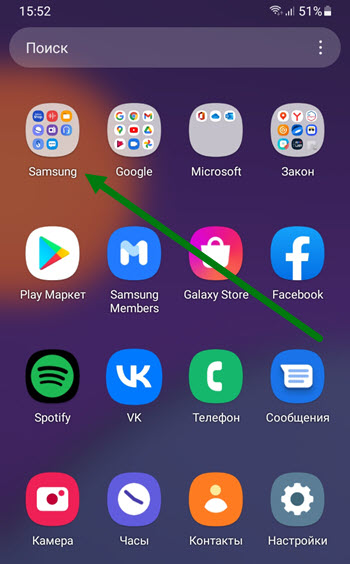Когда вы скачиваете из интернета какой-то файл, то он загружается в определённое место в память телефона. Обычно, найти его не составляет труда, но, как всегда, и здесь есть нюансы. О том, где найти загрузки в телефоне Самсунг, я расскажу в данной статье.
Как найти скачанные файлы на Самсунге
Место, где найти загрузки в телефоне Самсунг – это приложение Мои Файлы. Достаточно выполнить такие действия:
- Отыскать Мои Файлы в меню, либо через поиск телефона.
- Открыть их.
- Перейти к Загрузкам.
- Вы увидите скачанную информацию.
Однако есть нюанс, связанный с браузером. «Хром» и «Интернет» работают без проблем, но другие могут создавать свои папки Download.
Более подробно о том, где искать загрузки в Самсунг – в инструкциях ниже.
Вариант 1. В области уведомлений
Посмотреть загрузки на Самсунге можно сразу же, как только вы начали скачивание.
- Отогните «шторку», проведя пальцем сверху вниз по экрану телефона.
- Найдите запись в области уведомлений.
- Когда он загрузится, его можно открыть.
После этого он пропадёт из данной области. Поэтому, если он требуется вам повторно, используйте другие варианты, описанные далее.
Вариант 2. Приложение Мои файлы
Как было описано выше – это место, где в телефоне Самсунг находятся загрузки «по умолчанию». Для их поиска выполните такие шаги:
- Перейдите к приложениям в меню.
- Откройте его.
- Выберите Загрузки – или Память устройства, если их нет.
- Во втором варианте, откройте папку Download.
Таким образом, это приложение, где находится диспетчер загрузки на Самсунге. Получить к нему доступ можно именно здесь.
Вариант 3. В браузере
Если сохраненные файлы не оказались в указанном выше расположении, то дело может быть в браузере, откуда вы их скачивали. Повторив операцию с помощью «Хрома» или «Интернета», вы решите проблему. Но если вы не хотите менять браузер, то отыскать материалы можно приблизительно так:
- Откройте браузер.
- Откройте его меню.
- Найдите пункт «Загрузки» или подобный.
- Вы увидите скачанные данные.
А вы знали, как очистить историю в Яндексе, чтобы никто не узнал, чем вы занимаетесь в интернете?
Вариант 4. Файловый менеджер
В этом варианте вы можете установить сторонний просмотрщик из Плей Маркета. Многие такие программы обладают расширенными функциями. Папка Download обычно вынесена в быстрый доступ, а также вы сможете найти «Недавние», то есть быстро их обнаружить, даже если они были сохранены в другое место. Я рекомендую Total Commander ES Проводник, но приложений намного больше – вы сможете выбрать подходящее для себя.
Возможные неполадки
В интернете есть информация о случайно проявляемой проблеме в Андроид устройствах, когда закачки просто исчезают. В том числе среди проблемных девайсов называют Samsung S10. Однако, данные не пропадают просто так. Данная неполадка заключается в следующем:
- Закачки были загружены в Download.
- Пользователь перемещает их в другую папку.
- Потом, когда телефон не нужен, он переходит в спящий режим – экран гаснет.
- В этот момент система удаляет перемещённые данные.
Это баг системы Гугл, который известен с 2018 года, но компания не спешит его исправить. Однако если вы не перемещали данные, то они не будут удалены.
Пропасть скачивания могут и в другом случае: если вы выставили автоматическую очистку в том же «родном» приложении Самсунга – в Сервисе по очистке памяти. Там можно выставить критерий, например старые или большие данные. Они будут отобраны, и телефон порекомендует их удалить. Если вы это сделаете, то он очистит память от них.
Но, как и в прошлой ситуации, если вы ничего не сделаете, то ничего не пропадёт. Я же советую всегда сохранять самые ценные для вас данные в облако или на компьютер.
Как видите, найти скачанные файлы на Самсунге не составит труда. В системе нет отдельного приложения Загрузки, но в вся нужная информация есть в программе Мои файлы. Надеюсь, данная статья будет вам полезна, и вы найдёте скачанные материалы.
Для данной статьи доступны видео-рекомендации с сурдопереводом.
Содержание
1. Куда сохраняются скачанные из интернета файлы
Место сохранения загруженных файлов зависит от браузера.
Браузеры Интернет и Chrome: по умолчанию все скачанные из
интернета файлы сохраняются в папку Download (Загрузки), которая находится в памяти
устройства.
Другие загруженные браузеры: могут создавать свои собственные папки для сохранения загруженных файлов. Например,
UC Browser сохраняет файлы в Память устройства → Android →
data → com.UCMobile.intl → files → UcDownloads.
Обратите внимание: папка Android → data недоступна для просмотра на Android 11.
Куда сохраняются скачанные из интернета файлы — видео с сурдопереводом.
2. Как посмотреть содержимое папки Download
-
Откройте меню устройства.
-
Выберите приложение Мои файлы. Часто оно находится в папке Samsung.
-
Выберите пункт Загрузки, если он есть на вашем устройстве.
Если такого пункта нет, выберите Память устройства,
затем откройте папку Download.
-
В папке появятся загруженные из интернета файлы.
Как посмотреть содержимое папки Download — видео с сурдопереводом.
3. Как сохранять файлы из интернета сразу на карту памяти
В статье по ссылке ниже вы найдете инструкцию для стандартного браузера Интернет.
4. Не удается найти загруженные файлы в папке Download
Такое может быть только в одном случае — используется другой браузер, не Интернет или
Chrome.
Если не можете найти файлы, скачайте их с помощью браузера Интернет или Chrome.
Что делать, если не не удается найти загруженные файлы в папке Download — видео с сурдопереводом.
Cправка — Google Play
Войти
Справка Google
- Справочный центр
- Сообщество
- Google Play
- Политика конфиденциальности
- Условия использования Google Play
- Отправить отзыв
Тема отзыва
Информация в текущем разделе Справочного центра
Общие впечатления о Справочном центре Google
- Справочный центр
- Сообщество
Google Play
В связи с нарушениями работы платежных систем, платежная система Google Play приостановила работу для пользователей в России с 10 марта 2022 г. Подробнее здесь
Содержание
- — Где моя библиотека на этом планшете?
- — Как поставить книги на планшет Самсунг?
- — Как найти загруженные файлы на планшете Samsung?
- — Как читать загруженные книги на планшете Samsung?
- — Где моя библиотека на моем Android-устройстве?
- — Где моя библиотека на моем планшете Android?
- — Какое приложение можно использовать для чтения книг на планшете Samsung?
- — Как загрузить бесплатные книги на планшет Samsung?
- — Можете ли вы читать книги Amazon на планшете Samsung?
- — Где найти загруженные файлы на Самсунг?
- — Почему я не могу найти свои загрузки?
- — Есть ли у Samsung приложение для чтения?
- — Как загрузить электронные книги на планшет?
На планшете Samsung Galaxy установлено приложение для чтения электронных книг от Google. У него умное название Play Books, и его можно найти на экране приложений либо по его одиночке, либо в папке приложений Google.
Где моя библиотека на этом планшете?
Чтобы просмотреть свою музыкальную библиотеку, выберите Моя Библиотека из навигационного ящика. Ваша музыкальная библиотека появится на главном экране Play Music.
Как поставить книги на планшет Самсунг?
Покупка книг работает так:
- Запустите приложение Kindle на планшете Galaxy Tab.
- Коснитесь кнопки Kindle Store. Вы видите магазин Amazon Kindle. …
- Найдите нужную книгу или просмотрите категории. …
- Коснитесь, чтобы выбрать заголовок. …
- Нажмите кнопку «Купить». …
- Нажмите кнопку «Прочитать сейчас», чтобы прочитать новую книгу или продолжить покупки.
Чтобы просмотреть элементы, которые вы скачали, откройте Приложение для скачивания, который находится на экране приложений. Вы увидите список загрузок, отсортированный по дате. Чтобы просмотреть загрузку, выберите ее из списка. Затем открывается соответствующее приложение, и вы можете просмотреть загрузку.
Как читать загруженные книги на планшете Samsung?
Читать электронные книги
- На телефоне или планшете Android откройте приложение «Google Play Книги».
- Выберите книгу.
- Коснитесь центра страницы. Проведите пальцем по экрану, чтобы быстро перелистывать страницы. Чтобы перейти к главе, закладке или заметке, коснитесь «Содержание». …
- Чтобы вернуться к своей электронной книге, снова коснитесь центра страницы или коснитесь «Назад».
Где моя библиотека на моем Android-устройстве?
Вы можете найти свою историю, посмотреть позже, плейлисты и другие сведения о канале в своей библиотеке. Чтобы найти свою библиотеку, перейдите в нижнюю строку меню и выберите Библиотека.
Где моя библиотека на моем планшете Android?
Это может быть в папки вашего устройства. На телефоне или планшете Android откройте приложение Google Фото. Внизу нажмите «Библиотека».
Какое приложение можно использовать для чтения книг на планшете Samsung?
Лучшие приложения для чтения электронных книг для Android
- Aldiko Book Reader.
- Amazon Kindle.
- AIReader.
- FBReader.
- Foxit PDF Reader.
- FullReader.
- Книги Google Play.
- Книги Кобо.
Как загрузить бесплатные книги на планшет Samsung?
Быстрые шаги для бесплатной книги
Вам нужен Kindle для приложения Samsung чтобы получить доступ к бесплатной книге, даже если на планшете или телефоне установлено приложение Kindle для Android. Откройте приложение Kindle для Samsung. Нажмите на панель навигации — значок меню с тремя линиями — в верхнем левом углу. Нажмите на Samsung Book Deals.
Можете ли вы читать книги Amazon на планшете Samsung?
Вы можете прочитать книгу Kindle через приложение Kindle на планшете Samsung и на смартфоне. … Если у вас есть приложение Kindle как на планшете Samsung, так и на телефоне Android, электронная книга библиотеки должна синхронизироваться с обоими, если приложение зарегистрировано в одной и той же учетной записи на обоих устройствах.
Где найти загруженные файлы на Самсунг?
Узнайте, где сохраняет приложение Google скачано изображений. Вы можете найти почти все файлы на вашем смартфоне в My Файлы приложение. По умолчанию он появится в папке с именем Samsung. Если у вас возникли проблемы с поиском My Файлы app, попробуйте воспользоваться функцией поиска.
Почему я не могу найти свои загрузки?
Если вам не нравится приложение файлового менеджера по умолчанию на вашем телефоне Android или его нет, загрузите приложение Files by Google (ранее Files Go) из Play Store. … После того, как вы установили приложение, вы можете найти загруженные файлы с помощью выбор вкладки «Обзор» в нижней части приложения., затем коснитесь Загрузки.
Есть ли у Samsung приложение для чтения?
Ваш планшет Samsung Galaxy поставляется с Собственное приложение Google для чтения электронных книг. У него умное название Play Books, и его можно найти на экране приложений либо по его одиночке, либо в папке приложений Google. Начните читать, открыв приложение «Play Книги». … Прокрутите библиотеку, проводя пальцем по экрану.
Как загрузить электронные книги на планшет?
Скачивайте и читайте книги на свое устройство
- Убедитесь, что ваш телефон или планшет Android подключен к Wi-Fi.
- Откройте приложение «Google Play Книги».
- Коснитесь книги, которую хотите скачать. Вы также можете нажать «Еще». Скачать, чтобы сохранить книгу для чтения в автономном режиме. Как только книга будет сохранена на вашем устройстве, появится значок «Загружено».
Интересные материалы:
Как починить подоконник из ПВХ?
Как починить подошву утюга?
Как починить подошвы ботинок?
Как починить помятую рубашку?
Как починить порт AUX в машине?
Как починить порт HDMI на PlayStation 4?
Как починить порванную обложку книги?
Как починить посудомоечную машину, которая не сушит?
Как починить потрескавшиеся ботинки?
Как починить потрескивающую розетку?
На сегодняшний день, в интернете можно скачать практически любые медиафайлы, например любимый сериал, кино, музыку, картинки, обои и.т.д Причем в большинстве случаев, абсолютно бесплатно.
Для такого рода объектов, в системе Андроид выделена специальная папка, которая так и называется Download, что в переводе на русский означает загрузки.
По умолчанию, она расположена во внутренней памяти устройства, и открыть её можно сразу несколькими способами.
Ниже в статье, я представляю два самых оптимальных варианта, в первом мы будем использовать родной файл менеджер, а во втором, зайдём в данный раздел с помощью браузера, с которого и производилась загрузка.
Внимание при необходимости, можно изменить папку загрузок, и скачивать любые объекты не во внутреннюю память, а на SD карту, как это сделать я рассказал здесь.
Как открыть скачанные файлы на Андроид телефоне Самсунг
- С помощью приложения Мои файлы
- С помощь браузера
С помощью приложения Мои файлы
1. Открываем меню приложений, и переходим в папку «Samsung», файловый менеджер обычно расположен именно там.
2. Жмём на иконку «Мои файлы».
3. На открывшейся странице, можно сразу перейти в нужный раздел, либо нажать на «Память устройства».
4. Далее открыть соответствующую папку.
5. Здесь хранятся нужные нам элементы.
С помощь браузера
Пример будет показан на Гугл Хром, так как он является самым популярным мобильным веб-обозревателем, в остальных браузерах, принцип тот-же.
1. Жмём на соответствующую иконку.
2. Далее открываем меню, нажав на кнопку «Три вертикальные точки».
3. Находим нужный пункт и открываем его.
4. Буквально за пару кликов, мы добрались до нужного места.